Kombinera Chrome-tillägg med menyn Dolda tilläggs verktygsfält

En av de nya dolda funktionerna i Chrome 76 är Extensions Menu. Detta hjälper till att hålla din Chrome-verktygsfält decluttered men har fortfarande enkel åtkomst till dina tillägg. Så här aktiverar du det.
Google fortsätter att lägga till nya funktioner i dessChrome OS och dess webbläsare med varje ny utgåva. Vissa funktioner annonseras, medan andra är under huven. En av de "dolda" funktionerna är menyn Chrome Extensions Toolbar. Detta är en användbar funktion som ger en plats för att enkelt komma åt alla dina installerade tillägg. Detta håller verktygsfältet rent, så det är inte rörigt med varje tilläggsikon.
Visst kan du högerklicka på en tilläggsikon och dölja den i Chrome-menyn. Men den här metoden ger ett enklare sätt att dölja dem alla i ett fall. Så här aktiverar du den dolda menyn.
Observera att för att aktivera den här funktionen måste du köra Chrome version 76 eller senare. För att verifiera att du kör den senaste versionen, klicka på Meny (tre punkter) och gå sedan till Hjälp> Om Google Chrome.
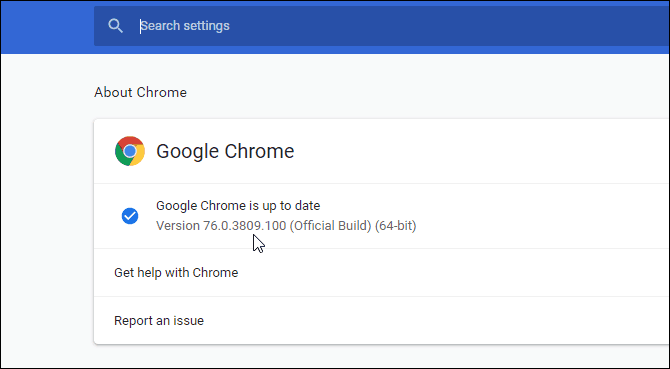
Hur man lägger till tilläggsmeny till Google Chrome
Visst kan du högerklicka på en tilläggsikon ochdölj det i Chrome-menyn. Men den här metoden ger ett enklare sätt att dölja dem alla i ett fall. I likhet med funktionen Virtual Desks i Chrome OS 76 tillkännages den här funktionen inte officiellt utan den är inbyggd. Du behöver bara aktivera rätt flagga för att slå på den.
För att göra det, starta Chrome och ange följande sökväg i adressfältet och tryck Stiga på:
chrome://flags/#extensions-toolbar-menu
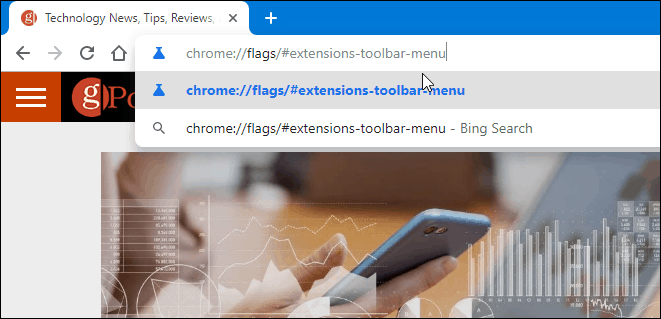
Det kommer att leda till flaggan för menyn Extensions Toolbar. Ställ in den Aktiverad från rullgardinsmenyn. Och för att ändringen ska träda i kraft måste du starta om Chrome. Klicka bara på Starta om nu -knappen längst ner på sidan.
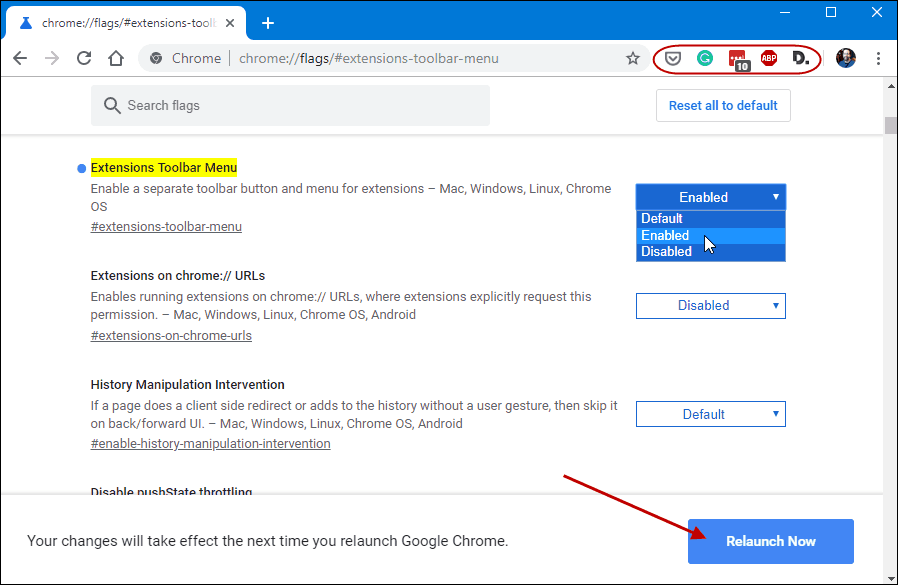
När webbläsaren har startat om så ser du denförlängningsikoner har försvunnit. Istället ser du bara en enda ny ikon till höger om adressfältet. Det ser ut som ett pussel. Det är där alla dina tillägg nu bor. Klicka bara på den för att se din lista över dem och vilka som har tillgång till den webbplats du är på och vilken inte.
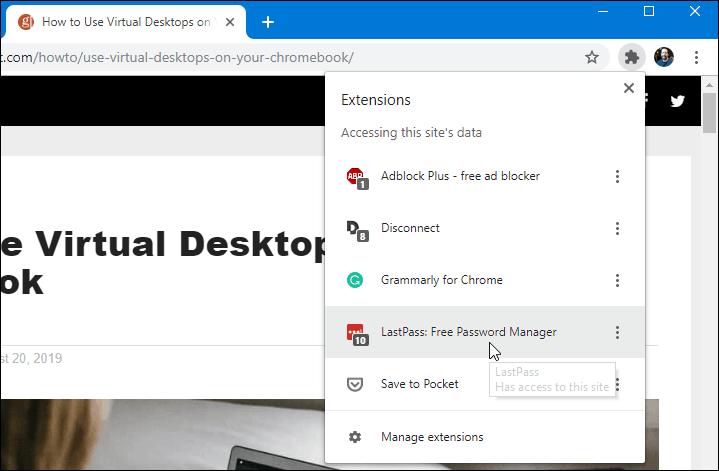
Du kan styra var och en genom att klicka på den frånlista på tilläggsmenyn precis som du skulle göra om de fortfarande fanns i verktygsfältet. När du högerklickar på ett tillägg finns det ett "Pin" -alternativ som ska låta dig fastna det permanent i verktygsfältet. Men vid tidpunkten för detta skrivande fungerar det inte eftersom det fortfarande är en experimentell funktion.
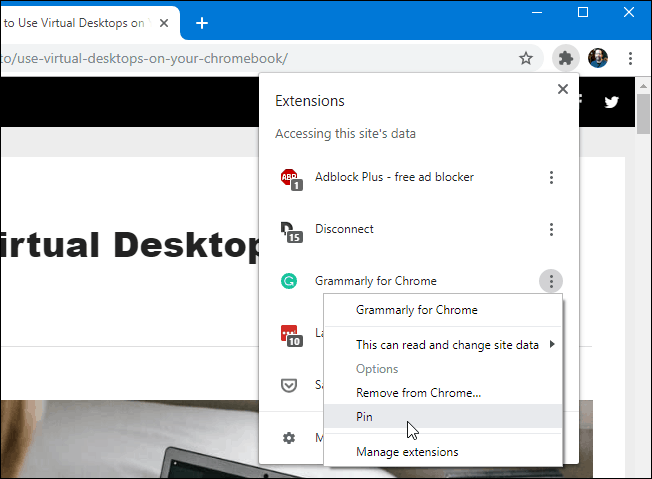
Det fungerar med den nattliga Chrome Canary DevByggs dock. I själva verket har den en liten fästningsikon bredvid var och en. Så det är uppenbart att Google arbetar för att förbättra den här funktionen för en framtida release.
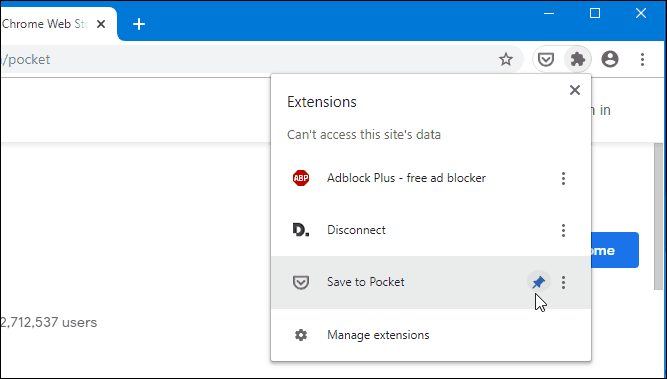
Har förmågan att behålla en eller två tilläggfästning skulle vara till hjälp för till exempel Pocket eller LastPass. Ändå, genom att aktivera tilläggsmenyn som den finns nu, kan du hålla Chrome-verktygsfältet rörigt men ändå ha enkel åtkomst till dina tillägg.



![Konfigurera Windows 7 för att visa filändelser [Hur du gör]](/images/microsoft/configure-windows-7-to-display-file-extensions-how-to.png)


![Aktivera / inaktivera tillägg automatiskt på specifika webbplatser [Chrome]](/images/howto/automatically-enabledisable-extensions-on-specific-websites-chrome.jpg)


Lämna en kommentar